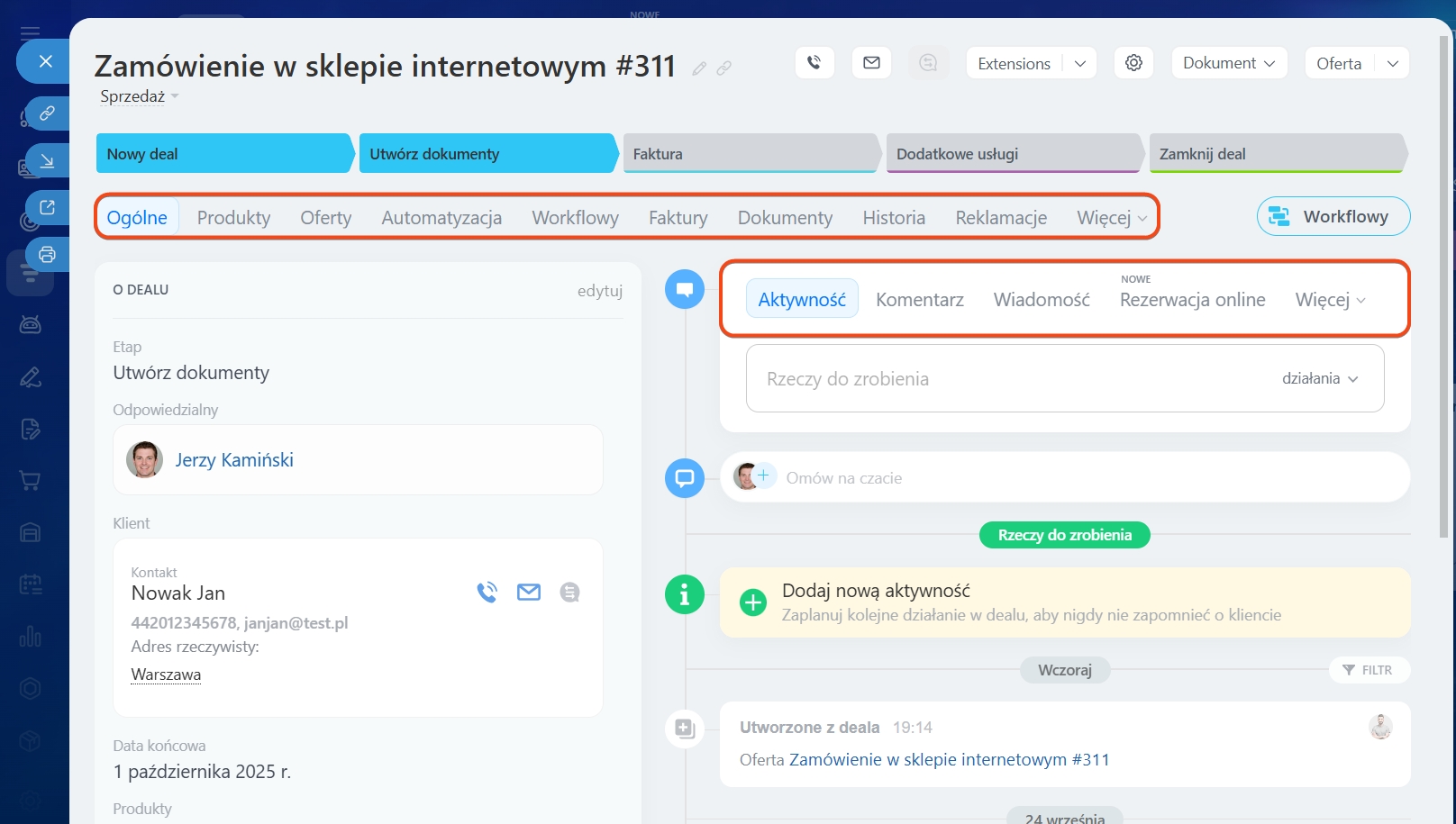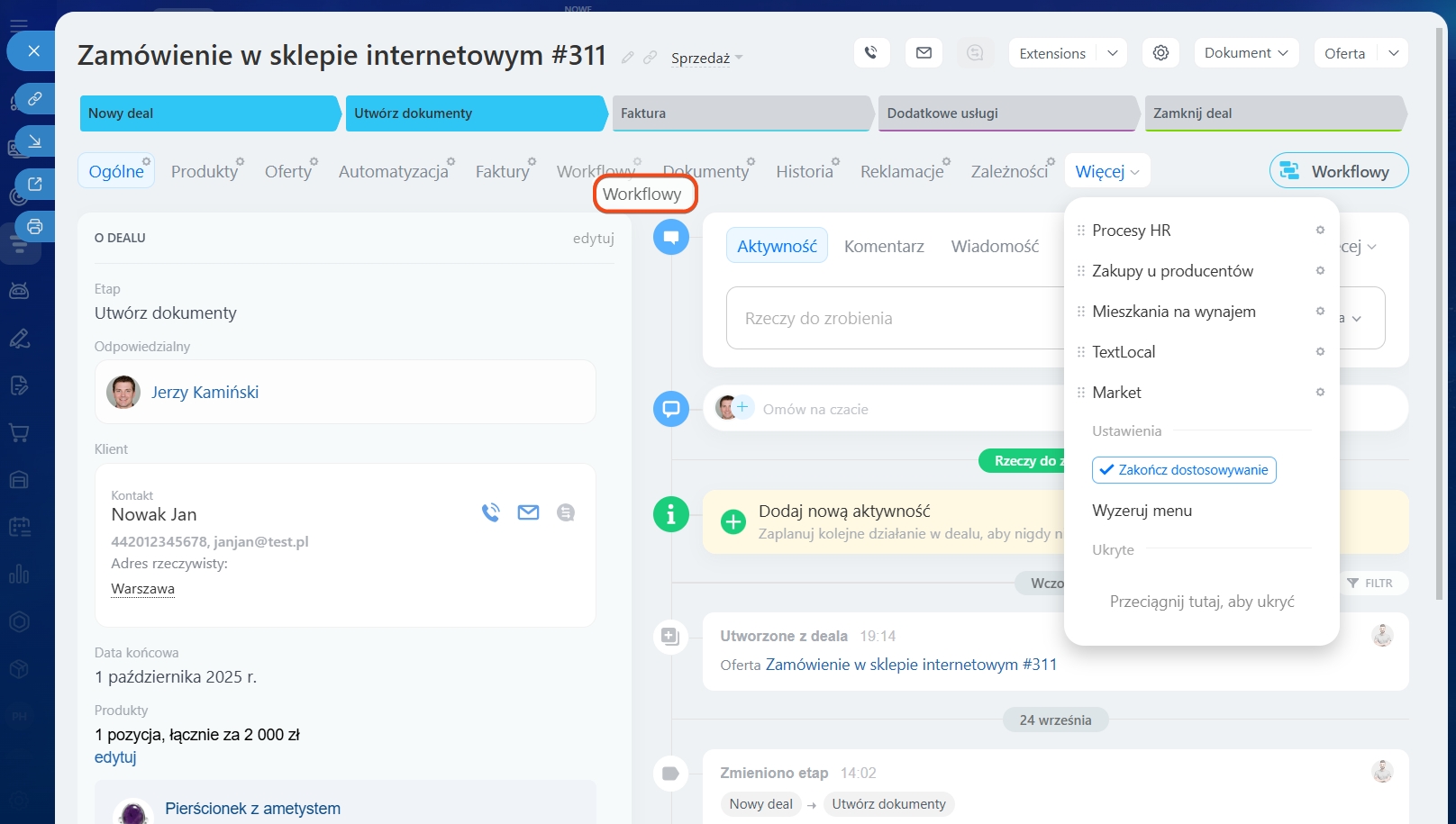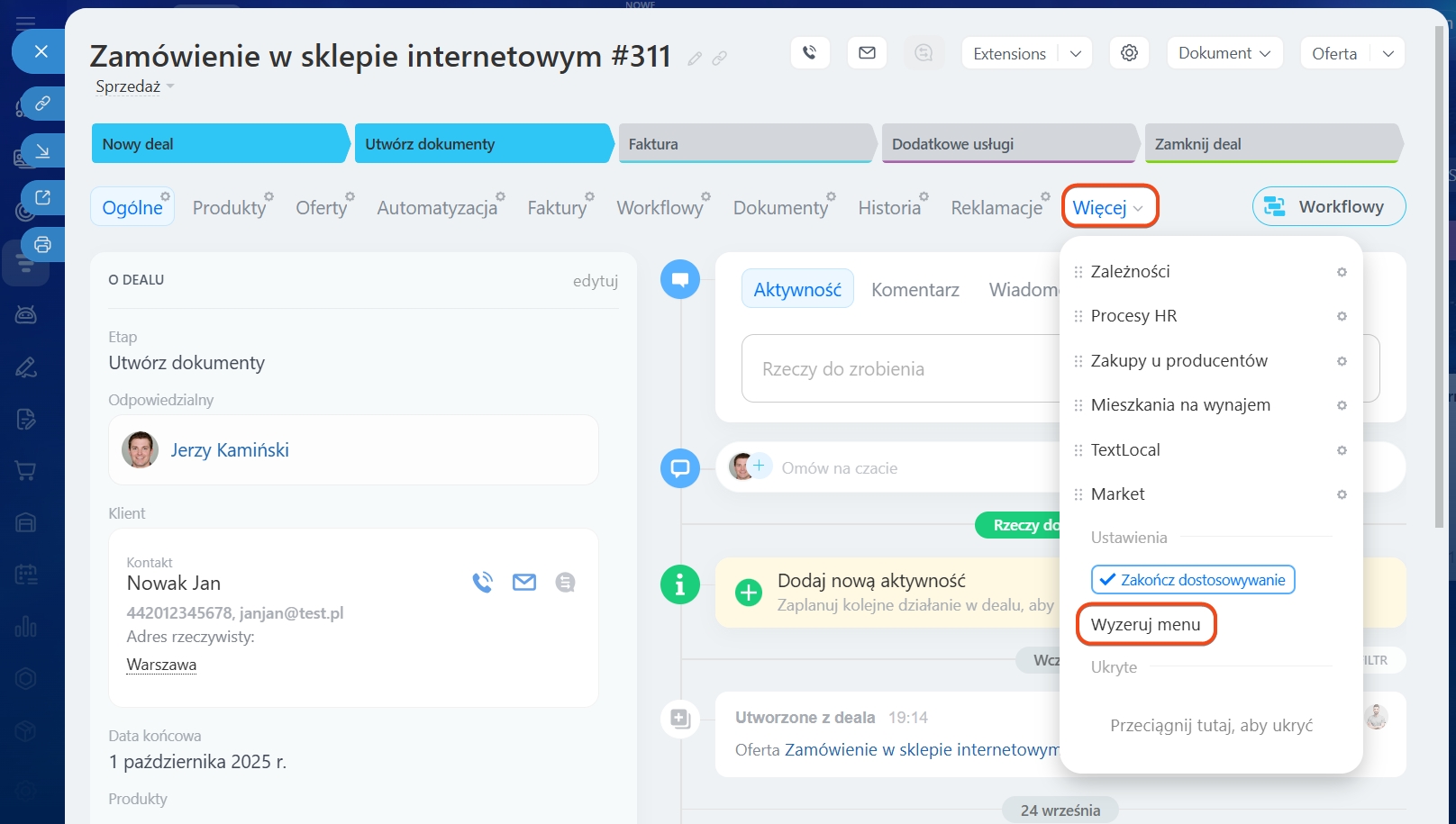W formularzu CRM możesz dostosować pozycje menu. Jeśli nie korzystasz z workflow, reguł automatyzacji, aplikacji lub Zoom, możesz usunąć te pozycje z menu.
Możesz dostosować pozycje dla następujących elementów:
- Leady
- Deale
- Kontakty
- Firmy
- Oferty
Jak to działa?
Otwórz formularz elementu CRM. Możesz dostosować pozycje menu głównego i pozycje osi czasu.
Aby dostosować punkty menu, kliknij Więcej> Konfiguruj menu.
Przeciągnij i upuść element menu, jeśli chcesz przenieść go w inne miejsce.
Możesz ukryć niepotrzebne elementy menu. Kliknij przycisk ołówka> wybierz Ukryj.
Ukryty element zostanie przeniesiony do sekcji Więcej. Tutaj możesz również wrócić do domyślnego widoku menu, klikając Wyzeruj menu.
Możesz dostosować pozycje menu na osi czasu w ten sam sposób.